- ベストアンサー
パソコンから読み取りを開始できる状態にしてください
「CANON PIXUS TR9530」を無線LANで使用しています。 この頃、操作パネルからスキャナでパソコンに送ろうとすると、「パソコンから読み取りを開始できる状態にしてください」というメッセージが表示されるようになりました。 その時は通知領域の「Canon IJ Network Scanner Selector EX2」を表示し対処していますが、パソコンの電源を再立ち上げすると、また「パソコンから読み取り開始できる状態にしてください」」が表示されます。 どうしてこうなるのでしょうか? アドバイスをお願いします。
- みんなの回答 (5)
- 専門家の回答
質問者が選んだベストアンサー
その他の回答 (4)
- jj-grapa
- ベストアンサー率33% (1197/3612)
回答No.5
- jj-grapa
- ベストアンサー率33% (1197/3612)
回答No.4
- tenteko20
- ベストアンサー率42% (1320/3093)
回答No.3
- couchadaisuki
- ベストアンサー率28% (795/2826)
回答No.2





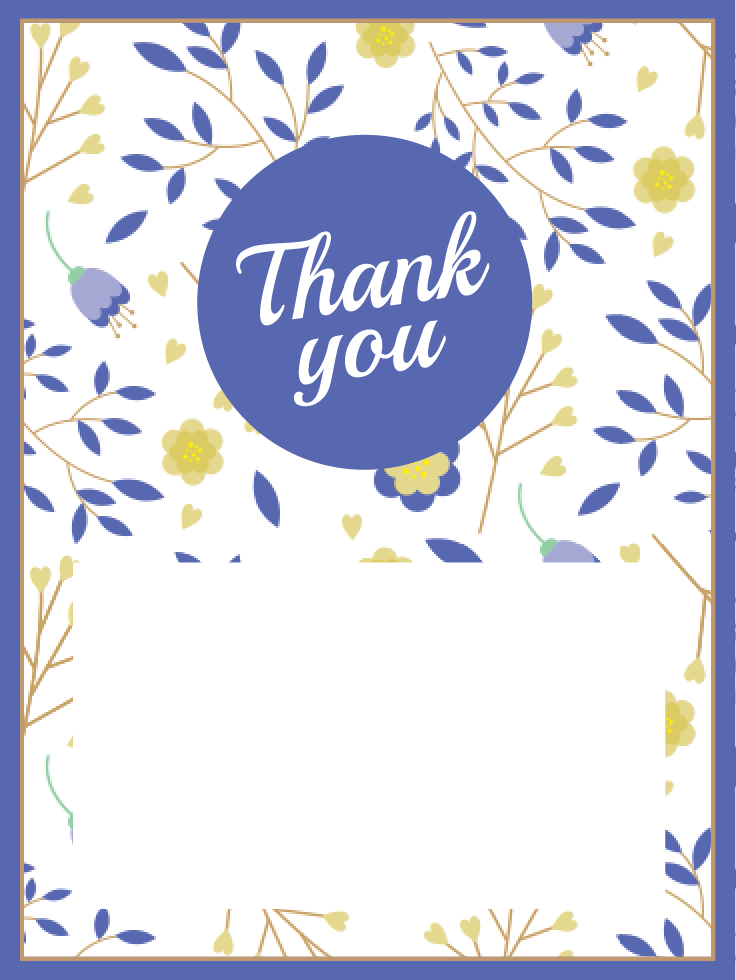

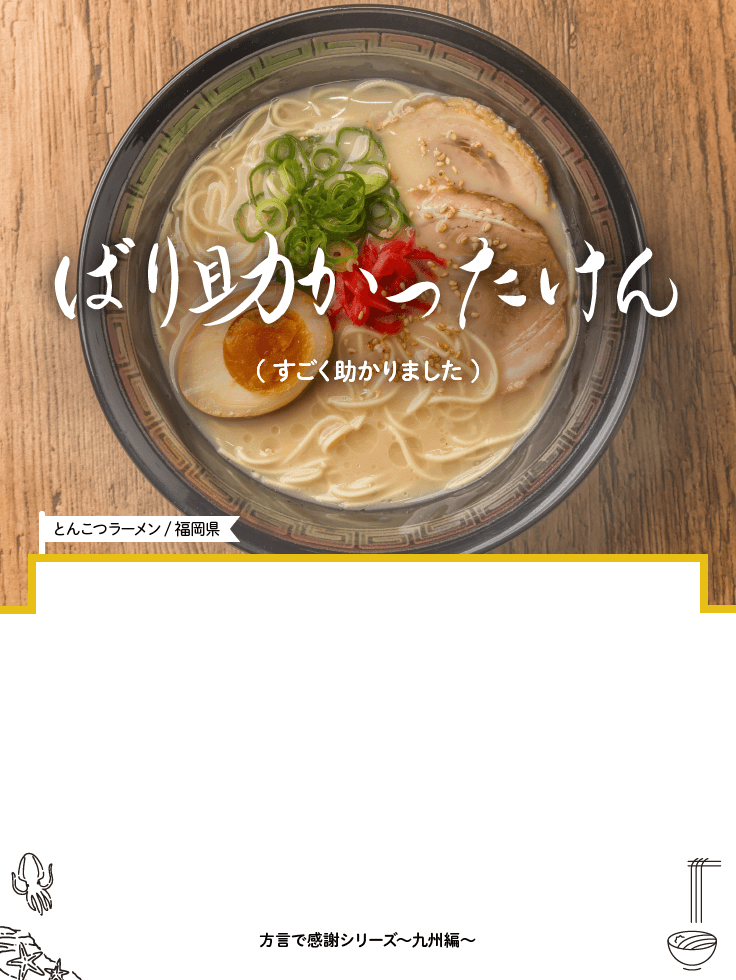
















お礼
補足
パソコンの電源を入れると通知領域には「IJ Network Scanner Selector EX2」はなく、[スタート]メニューから([すべてのアプリ]→)[Canon Utilities]→[IJ Network Scanner Selector EX2]の順にクリックすると、始めて表示されます。 こうするとプリンターの操作パネルからパソコンに保存できますが、パソコンの電源を入れるたびにこの操作が必要です。 これは当然の操作なのでしょうか?以前はこの操作をしなくてもパソコンに保存出たように思います。